
26/04/2007, 04:55 PM
|
| مشرف سابق في منتدى المجلس العام | | تاريخ التسجيل: 18/12/2004
مشاركات: 9,681
| |
|
][ لمسات فوتوشوبية ][ أعط تصميمكـ شكلاً أجمل
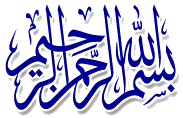

السلامـ عليكمـ و رحمة اللهـ و بركاتهـ
في هذا الموضوعـ سأعرض أنا و المصممينـ بعض من اللمسات الـ فوتوشوبية التي تعطي تصميمكـ شكل جمالياً و رائعـ
للأمانة :
الفكرة مقتبسة من أحد المنتدياتـ لكن التطبيقـ من عندي 100 %
أرجو عدم عرض التواقيعـ
كما أرجو عدم عرض التطبيقاتـ لان الموضوع مخصص فقط لعرض اللمسات لا غير ، فمن لديهـ أي لمسة فوتوشوبية يعرضها ، وأي رد مخالف سيتم حذفهـ من قبل المشرف.
بسم الله نبدأ:

..

طريقة العمل:
-1-
افتح الصورة
-2-
طبق ما يلي :
FILTRE-BLUR-GAUSSIAN BLUR
-3-
اجعل القيمة 3
-4-
اذهب الى
EDIT-FADE GAUSSIAN BLUR
وغير من NORMAL إلى OVERLAY
ثم أعد نفس الخطوات لكن في الخطو الثالثة اجعل القيمة 2 بدلاً من 3 وأكمل التطبيق كما هو
اخر تعديل كان بواسطة » كان هنا في يوم » 27/04/2007 عند الساعة » 02:44 PM |

